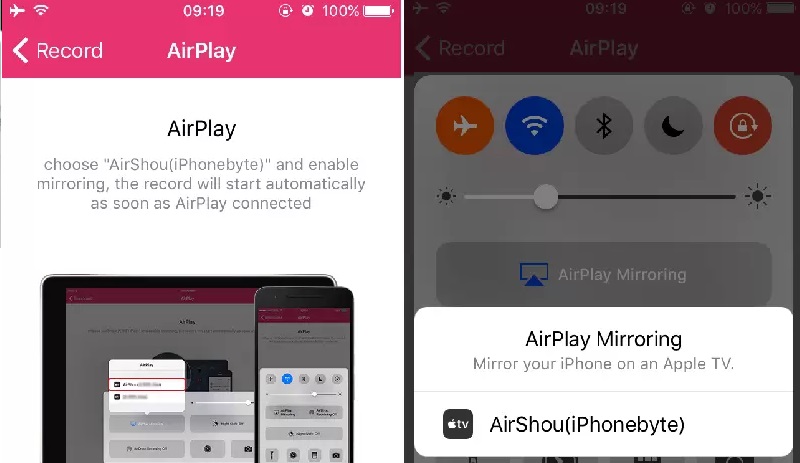Miroir As Penseur
Miroir As Penseur est un outil de mesure utile pour enregistrer facilement iOS WeChat Call sur votre PC. Grâce à son interface utilisateur simple et conviviale, l'enregistrement de votre appel vidéo WeChat, WhatsApp ou Viber est à portée de clic. Vous pouvez facilement trouver les outils de l'application dès que vous connectez votre téléphone à votre PC. Enregistrez ensuite tout depuis votre smartphone, y compris les appels vidéo, les vidéos en ligne diffusées sur l'écran de votre téléphone, votre flux de jeu et bien plus encore. Et notez qu'il peut enregistrer simultanément l'activité audio et d'écran de votre téléphone. Pendant l'appel, l'outil vous permettra de dessiner des figures à l'aide de sa fonction d'annotation. D'autre part, si vous avez quelque chose d'important à capturer sur votre écran actuel, l'outil est livré avec une fonction de capture d'écran qui vous permet de prendre un instantané. Alors, sans plus tarder, voici un guide simple sur iOS Mirror pour enregistrer les appels vidéo WeChat.
Étape 1 Télécharger et installer l'application
Commencez par télécharger iOS Mirror sur votre PC. Sélectionnez la bonne plate-forme pour votre PC et cliquez sur le bouton de téléchargement ci-dessous. Installez et lancez le programme une fois le téléchargement terminé.
Essai gratuit
Téléchargement gratuit
Windows 8 / 10 / 11
Téléchargement sécurisé
Téléchargement gratuit
Mac OS X 10.15 et supérieur
Téléchargement sécurisé
Étape 2 Connectez votre téléphone au PC
Ensuite, connectez votre téléphone au PC sans fil. Assurez-vous de connecter d'abord votre PC à un réseau identique à votre appareil iOS. Ensuite, balayez vers le haut depuis le bas de votre écran pour accéder au centre de contrôle. Sélectionnez "Screen Mirroring", puis recherchez le nom de votre ordinateur dans l'onglet de détection de la mise en miroir de l'écran. Une fois que vous avez repéré votre ordinateur, appuyez dessus. L'écran de votre téléphone s'affichera sur le moniteur de votre ordinateur, indiquant que le téléphone et le PC sont connectés avec succès.
Étape 3 Enregistrer l'appel vidéo WeChat
Enfin, enregistrez votre appel vidéo WeChat. Dans l'ensemble d'outils situé sur l'interface de droite, cliquez sur l'icône d'enregistrement sous l'icône de la caméra pour commencer l'enregistrement. Vous pouvez prendre des captures d'écran au milieu de l'enregistrement ou faire quelques annotations selon votre goût. Si vous souhaitez arrêter l'enregistrement, cliquez simplement sur le bouton carré rouge. Pour vérifier la vidéo, cliquez sur l'option "Ouvrir le dossier". Vous serez dirigé vers le dossier où toutes les vidéos et captures d'écran sont enregistrées.
AirShou
AirShou est également l'un des meilleurs enregistreurs vidéo WeChat qui vous permet d'enregistrer des appels vidéo dans WeChat sur votre iPhone/iPad. Cependant, l'application AirShou n'est pas disponible dans l'App Store, et pour l'installer sur votre iPhone/iPad, vous devez d'abord installer l'application Emu4iOS depuis l'App Store. Vous pouvez utiliser votre compte Facebook pour vous connecter à l'application AirShou. Vous pouvez alors commencer à enregistrer toutes vos vidéos préférées, votre gameplay et toutes les activités sur votre iPhone, y compris les appels vidéo WeChat. Si vous souhaitez en savoir plus sur l'utilisation parfaite de cette application, consultez notre guide ci-dessous :
Étapes d'utilisation d'AirShou :
- Au cas où vous auriez décidé d'utiliser AirShou, tout d'abord, référez-vous au téléchargement mentionné ci-dessus et aux méthodes d'installation car ce programme est relativement unique et nécessite un peu plus d'efforts pour son installation que les autres.
- Une fois installé, deux options devraient être disponibles sur la page principale. L'une consiste à commencer à diffuser, ce qui vous permet de diffuser toutes les activités que vous faites depuis votre téléphone, et l'autre consiste à commencer à enregistrer.
- Et puis, utilisez le bouton de démarrage de l'enregistrement pour enregistrer toutes vos activités sur votre iPhone. Vous pouvez également configurer des options telles que la définition de la résolution requise, la fréquence d'images requise et le format de sortie vidéo.
- Après cela, une fois que vous avez terminé d'enregistrer toutes les activités que vous souhaitiez voir sur la vidéo, du début à la fin, vous pouvez maintenant finaliser l'enregistrement.
- Enfin, vous pouvez visionner immédiatement les vidéos enregistrées sur votre iPhone.
j'enregistre
iRec est un autre excellent enregistreur iOS WeChat qui peut enregistrer toutes vos vidéos WeChat en haute qualité. Encore une fois, il s'agit d'un programme qui ne vous oblige pas à jailbreaker votre appareil Apple pour l'utiliser. L'application est gratuite à installer et vous permet également d'enregistrer votre microphone tout en enregistrant la vidéo. Il existe également des paramètres fournis dans l'application pour configurer le format de sortie vidéo, le débit binaire, le fps et d'autres paramètres requis pour produire une vidéo de haute qualité. Le plus gros inconvénient est qu'il n'est pas disponible en téléchargement dans l'App Store. La seule façon d'obtenir iRec est de connecter votre appareil au PC et d'installer d'abord Cydia Impactor. Grâce à cela, vous pouvez installer iRec sur votre appareil. Il est entièrement gratuit à télécharger, mais son processus d'installation est plutôt compliqué, ce qui sera beaucoup plus difficile pour quelqu'un qui ne maîtrise pas l'informatique. Lorsque vous décidez d'enregistrer l'écran de votre iPhone avec votre appel vidéo WeChat via iRec, vous pouvez consulter ces étapes pour une utilisation pratique :
Lignes directrices pour iRec :
- Tout d'abord, téléchargez et installez ceci outil à l'aide du guide d'installation détaillé sur son site officiel.
- Ensuite, ouvrez le programme. Vous verrez un écran avec le titre "Nouvel enregistrement". Vous devez nommer votre enregistrement avant de commencer.
- Et ensuite, cliquez sur le bouton "Démarrer l'enregistrement" pour commencer votre enregistrement. Il vous dirigera vers la page de l'application à partir de laquelle vous avez ouvert iRec, afin que vous puissiez aller où vous le souhaitez sur votre iPhone pour trouver et ouvrir l'application que vous souhaitez enregistrer. Par exemple, WeChat et démarrez votre appel vidéo avec votre iRec fonctionnant en continu jusqu'à la fin de votre appel.
- Une fois votre appel vidéo WeChat terminé, vous devez ouvrir manuellement iRec et arrêter l'enregistrement depuis l'application elle-même. Autrement dit, lorsque vous entrez à nouveau dans l'application, vous pouvez voir que le bouton "Démarrer l'enregistrement" est devenu "Arrêter l'enregistrement", sur lequel vous pouvez cliquer pour terminer votre enregistrement.
- Enfin, il y aura un court laps de temps pendant lequel le programme traitera les données nouvellement générées. Ensuite, vous pouvez trouver votre nouvelle vidéo dans l'onglet Enregistrements.